Jak kombinovat videa na iPhone a vytvářet působivé videopříběhy
Kombinování videí slouží několika účelům a může být užitečné v různých situacích. Vypráví příběh, uchovává vzpomínky, šetří místo a předvádí kreativitu, sociální sdílení, estetickou přitažlivost a zábavu. Přáli jste si někdy dát různá videa dohromady do jednoho? No, máte štěstí! Kombinování videí na vašem iPhone je jako vytváření filmu se všemi vašimi oblíbenými scénami. Pojďme se ponořit do jak kombinovat videa na iPhone a vaše videa budou hrát bez problémů!
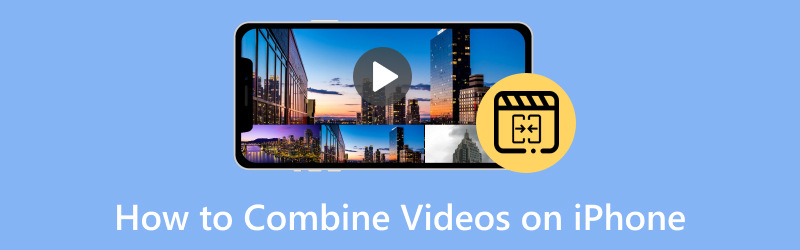
OBSAH STRÁNKY
Část 1. Jak kombinovat videa na iPhone Camera Roll
Kombinace videí z fotoaparátu vašeho iPhone vám umožní vytvořit jedno velké video se všemi vašimi zvláštními okamžiky. Tato část vás naučí, jak kombinovat videa ve složce fotoaparátu iPhone. Začněme míchat a dělat vaše videa ještě úžasnější!
Krok 1. Vyhledejte a otevřete aplikaci Fotky na domovské obrazovce iPhonu. Vypadá jako barevná slunečnice. Zamiřte do Alba na nižší a vyberte Videa. Poté klikněte na video, kterým chcete začít.
Krok 2. Když se video otevře, klikněte na Upravit tlačítko v pravém horním rohu. Vypadá to jako tři vodorovné čáry s posuvníky. Kromě toho můžete video oříznout přetažením žlutých úchytů ve spodní části v případě potřeby.
Krok 3. Po úpravě prvního videa klikněte na (+) vlevo dole. Umožní vám vybrat a přidat další videa z vašeho fotoaparátu. Přidaná videa se objeví ve spodní části. Klepněte na video, podržte jej a přetažením změňte pořadí.
Krok 4. Až budou videa uspořádána v požadovaném pořadí, klikněte na Hotovo v pravém horním rohu. Poté klikněte na Uložit video Chcete-li nově zkombinovaná videa ponechat ve složce fotoaparátu.
Krok 5. Aplikace zpracuje kombinované video. V závislosti na délce a počtu videí to může chvíli trvat. Po dokončení zpracování najdete kombinované video ve složce fotoaparátu, připravené ke sledování a sdílení.
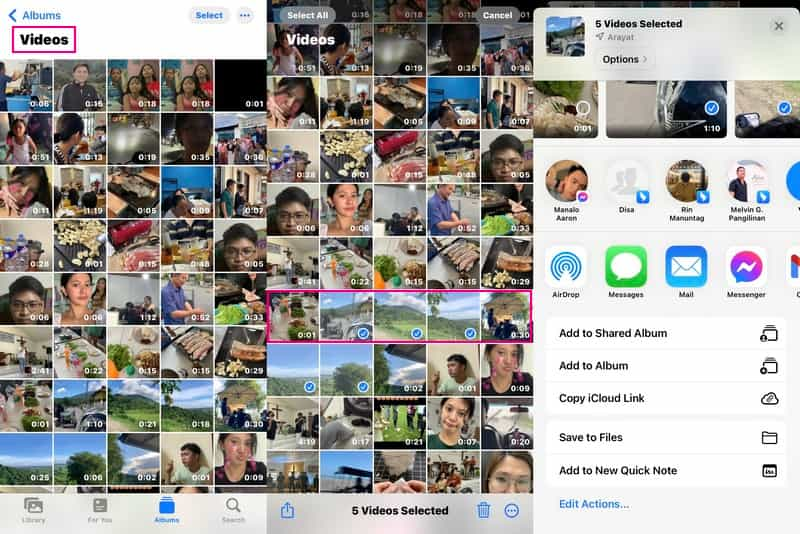
Část 2. Jak kombinovat videa na iPhone s iMovie
Představte si, že na svém iPhone vytvoříte video puzzle; o tom je kombinace videí s nástrojem, jako je iMovie. Aplikace umožňuje snadno vytvářet, upravovat a kombinovat videa. Ať už jste začátečník nebo profesionál, iMovie je tu, aby vám pomohla udělat vaše videa úžasná. Tato příručka vám ukáže, jak používat iMovie ke snadnému kombinování videí. Připravte se na transformaci svých klipů do jednotného a poutavého video obsahu. Níže se dozvíte, jak sloučit videa na iPhone s iMovie:
Krok 1. Otevřete na svém zařízení aplikaci iMovie. Vypadá jako bílá hvězda na fialovém pozadí.
Krok 2. Vybrat Vytvořit projekt a vybrat Film z možností. Poté klikněte na (+) a vyberte ze své knihovny videa, která chcete zkombinovat.
Krok 3. Vaše videa se zobrazí dole; podržte je a přetáhněte, abyste uspořádali jejich pořadí. Pokud chcete, klikněte na Hvězda tlačítko mezi klipy pro přidání přechodů, jako jsou útlumy.
Krok 4. Klikněte na ikonu Hudební nota tlačítko pro přidání hudby na pozadí, pokud chcete. Poté klikněte na Hrát si zobrazíte, jak vaše kombinované video vypadá.
Krok 5. Klepněte na ikonu Značka zaškrtnutí jakmile budete spokojeni. Poté přejděte na Šipka směřující dolů vyberte kvalitu videa a umístění výstupu. Aplikace video zpracuje. V závislosti na délce videa to může chvíli trvat. Po dokončení najdete kombinované video ve své aplikaci Fotky.

Část 3. Jak kombinovat videa na iPhone bez iMovie
Pokud chcete alternativní způsob, jak kombinovat videa na vašem iPhone bez použití iMovie, můžete použít Video Converter Vidmore. Tento program je navržen tak, aby se snadno používal, takže je vhodný pro ty, kteří chtějí bezproblémový způsob kombinování videí. Pomocí tohoto programu můžete snadno kombinovat více videí a vytvořit jedno kombinované video. Nejedná se o žádné složité kroky. Kromě kombinování nabízí Vidmore Video Converter další funkce, jako je oříznutí, otočení, úprava efektů, přidání filtrů a další. Pokud chcete jinou možnost kombinování videí na vašem iPhone, vyzkoušejte Vidmore Video Converter. Může se stát vaším oblíbeným nástrojem pro úkoly s videem.
Pomocí těchto kroků zjistíte, jak kombinovat videa na iPhone bez iMovie. Pojďme se podívat, jak Vidmore Video Converter dělá vaše video kombinování super snadným a zábavným!
Krok 1. Navštivte oficiální web Vidmore Video Converter a stáhněte si program. Po stažení nainstalujte program do počítače pro úplný přístup.
Krok 2. Spusťte program, vyberte MV a klikněte na (+) pro import videí, která chcete zkombinovat.
Poznámka: Můžete importovat a kombinovat tolik videí, kolik chcete.
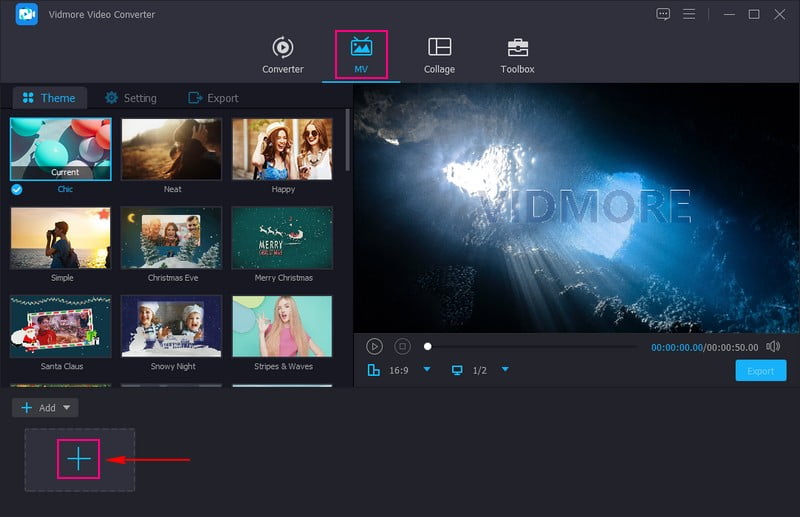
Krok 3. Jakmile jsou videa importována, můžete změnit jejich umístění podle pořadí. Chcete-li to provést, podržte a přetáhněte video do odpovídajícího pořadí.
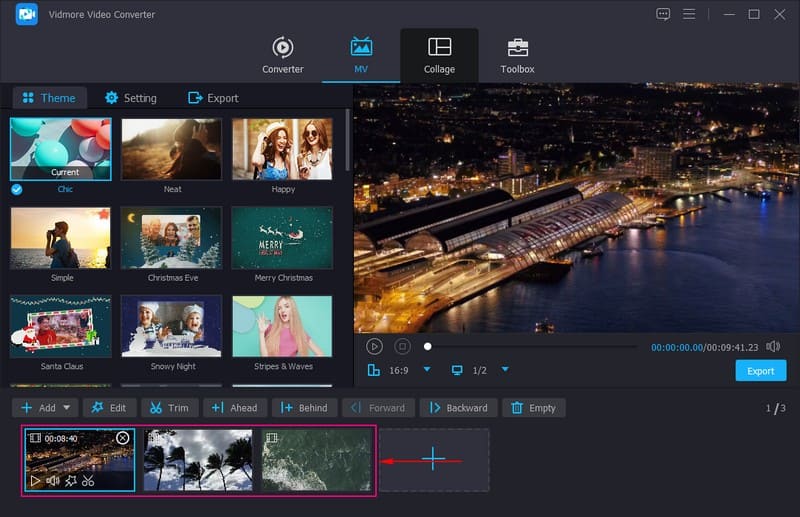
Krok 4. Klikněte na ikonu Upravit nad importovanými videosoubory pro úpravu kombinovaných videí. Zde máte přístup k dalším editačním funkcím, jako např Otočit a oříznout, Efekty a filtry, Vodoznak, a Zvuk.
Chcete-li opravit polohu videa a ponechat zbytečné snímky videa, můžete to udělat na Otočit a oříznout. Pokud chcete upravit základní efekty videa a použít konkrétní filtr, přejděte na Efekty a filtry. Na Vodoznak, můžete vložit textový nebo obrázkový vodoznak a přidat značku nebo identifikátor k obsahu videa. Konečně, na Zvuk, můžete upravit hlasitost a zpoždění videa podle svých preferencí.
Poznámka: Udeř OK tlačítko pro použití změn na každou editační funkci.
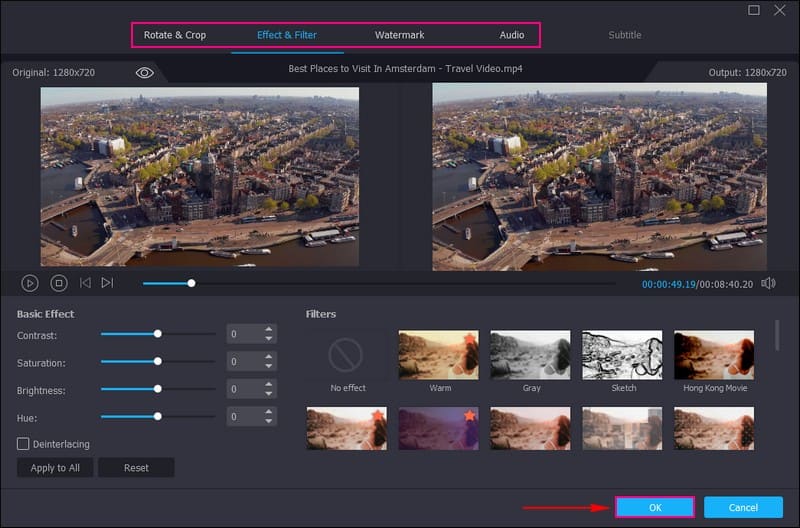
Krok 5. Navíc můžete přidat Motivy, Tituly, a Hudba v pozadí na vaše kombinovaná videa. Jakmile se usadíte, přejděte na Vývozní tlačítko a klikněte na Zahájit export pro uložení kombinovaných videí na místní disk.
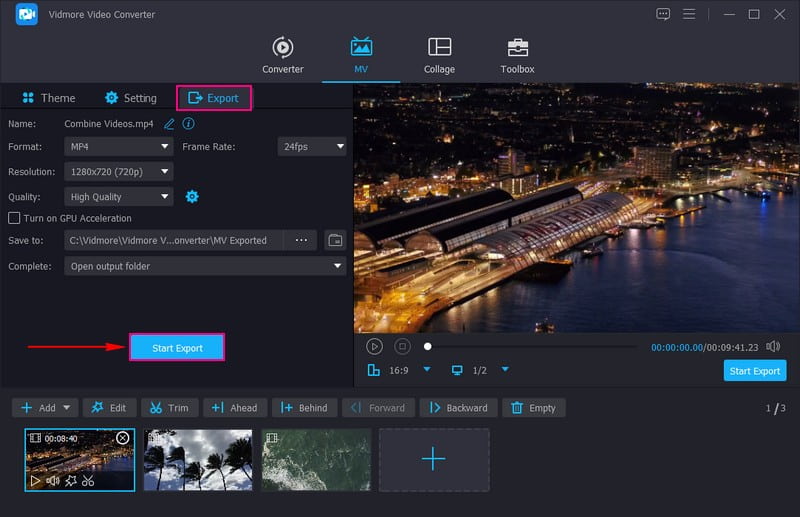
A je to! Úspěšně jste zkombinovali videa na svém iPhone bez iMovie. Užijte si své tvoření!
Část 4. Nejčastější dotazy o kombinování videí na iPhone
Jak mohu zkombinovat videa na svém iPhone, aniž bych je ořízl?
Spusťte iMovie, kliknutím na (+) vytvořte nový projekt a poté vyberte Film. Dalším klepnutím na tlačítko (+) přidejte videa z alba fotoaparátu a poté vyberte video, které chcete zkombinovat. Vybraná videa se zobrazí jako jednotlivé klipy ve spodní části obrazovky. Podržte a přetáhněte jednotlivá videa, abyste je uspořádali v odpovídajícím pořadí. Po dokončení klikněte na tlačítko Přehrát a zobrazí se náhled kombinovaného videa.
Jak udělat 3 videa v jednom snímku?
Otevřete iMovie, importujte své video soubory a podržte a přetáhněte každý klip v pořadí, v jakém chcete, aby se zobrazil. Pomocí gesta sevření změňte velikost klipu a umístěte jej do jedné třetiny rámečku. Opakujte tuto metodu s ostatními videoklipy a ujistěte se, že každý je v samostatné třetině snímku. Pokud chcete, aby se videa přehrávala současně, zajistěte, aby na časové ose začala současně. Po dokončení klikněte na tlačítko Přehrát a zobrazí se náhled kombinovaného snímku se třemi videi.
Jak stříháte a spojujete videa na iPhonu?
Spusťte iMovie a kliknutím na tlačítko (+) přidejte video ze svého fotoaparátu. Na časové ose vyhledejte videoklip, který jste přidali. Chcete-li jej vyjmout, klikněte na videoklip a podržte jej, dokud se nezobrazí nabídka, a poté vyberte možnost Rozdělit. V místě, kde kliknete, rozdělí klip na dvě části. Přetažením okrajů stopáže můžete upravit jejich délku. Pomáhá se spojováním a zajištěním hladkých přechodů.
Mohu kombinovat videa s různými poměry stran?
Ano, můžete kombinovat videa s různými poměry stran. Může to však vést k černým pruhům na horní, spodní nebo boční straně některých videí, aby se zachovalo konzistentní orámování.
Existuje nějaký limit na počet videí, která mohu kombinovat?
S Vidmore Video Converter můžete přidat tolik videí, kolik chcete, bez omezení počtu, která můžete kombinovat. S Vidmore Video Converter můžete přidat tolik videí, kolik chcete, bez omezení počtu. Po importu můžete začít uspořádat klipy v odpovídajícím pořadí. Navíc můžete každý soubor upravovat pomocí dalších editačních funkcí programu.
Závěr
Tento příspěvek vás naučil jak dát dohromady videa na iPhone na vašem fotoaparátu a aplikaci iMovie. Kromě toho můžete použít Vidmore Video Converter ke spojení vašich videí bez problémů. Můžete je vybrat, uspořádat a vytvořit z nich jediné úžasné video. Je to jako vyprávět příběh se všemi vašimi oblíbenými scénami. Nyní můžete své kombinované příběhy vytvářet, sdílet a opatrovat. Pamatujte, že spojování videí je o sloučení klipů a přeměně vzpomínek na něco výjimečného. Takže mixujte, spojujte a nechte svá videa zazářit jako jedno!


